Владельцы iPhone должны знать, как удалять приложения, чтобы освободить место на устройстве или решить проблемы с работой приложения. Существует несколько способов удаления приложений на айфоне с новым обновлением, которые следует знать.
Как удалить приложение на iOS 16
- Коснитесь и удерживайте иконку приложения на экране «Домой».
- Выберите «Удалить приложение».
- Выберите «Удалить с экрана »Домой«», чтобы удалить приложение только с экрана или «Удалить приложение», чтобы удалить его полностью.
Этот метод работает на всех версиях iOS, включая последнюю iOS 16.
Почему я не могу удалить приложения с айфона
Есть несколько причин, почему приложения не удаляются на iOS 14:
- Ограничения экранных времени: Проверьте настройки экранных времени, чтобы убедиться, что не включены ограничения для приложения, которое вы пытаетесь удалить.
- Невозможность удаления приложения: Если вы удаляете приложение, которое связано с аккаунтом, то вы можете столкнуться с проблемой и не сможете удалить его. В этом случае вы должны выйти из аккаунта или удалить его из App Store.
Чтобы убедиться, что вы можете удалить приложение, перейдите в «Настройки» -> «Экранный время» -> «Контент и конфиденциальность» -> «Покупки в iTunes Store и App Store».
Как удалить приложение с iPhone? Если оно не удаляется
Как удалить приложения с айфона если они не удаляются
Если приложение не удаляется, используйте следующие шаги:
- Зайдите в App Store.
- Нажмите на иконку своего профиля в правом верхнем углу экрана.
- Пролистайте вниз, чтобы найти список доступных обновлений приложений.
- Найдите нужное приложение и проведите по иконке влево, чтобы открыть опции.
- Нажмите на кнопку «Удалить», чтобы удалить приложение.
Этот метод работает на всех версиях iOS и может быть использован для удаления приложений, которые не удаляются с помощью стандартных методов.
Как вернуть предыдущую версию приложения на айфон
Если вы обновили приложение и не нравится новая версия, вы можете попытаться установить предыдущую версию. Восстановление предыдущей версии требует некоторых шагов:
- Загрузите приложение из App Store на компьютере через iTunes.
- Включите настройки прокси на компьютере.
- Загрузите приложение ещё раз на iPhone через App Store.
- Отредактируйте запрос, отправленный на сервер App Store, чтобы получить старую версию приложения.
- Скачайте старую версию приложения и установите её на своё устройство.
Полезные советы и выводы
- Обновляйте приложения только тогда, когда уверены, что новая версия работает корректно.
- Если приложение не удаляется, проверьте настройки экранного времени на устройстве.
- Используйте метод удаления приложений из App Store, если стандартные методы не работают.
- Будьте осторожны при попытке скачать старую версию приложения из-за потенциальных проблем безопасности. Вместо этого лучше обратиться к разработчику приложения для решения возникшей проблемы.
Как полностью Удалить приложение телеграмм с айфона
Если вы решили удалить приложение Telegram с вашего iPhone, то для этого нужно выполнить несколько простых действий. В первую очередь, необходимо найти на главном экране иконку Telegram и удерживать ее пальцем, пока не появится меню с опциями. В этом меню следует выбрать опцию «Удалить». Как только вы ее выберете, на экране появится запрос на подтверждение удаления.
Нажмите на «Удалить приложение», чтобы окончательно удалить Telegram с вашего iPhone. Процесс займет несколько секунд, после чего иконка приложения исчезнет с главного экрана вашего iPhone. Важно помнить, что после удаления приложения с вашего устройства также будут удалены все данные, сохраненные в Telegram, поэтому рекомендуется сохранить все важные данные в другое место, прежде чем удалять приложение.
Как Удалить приложение телеграмм с айфон
Если вы хотите удалить только приложение, без удаления аккаунта, необходимо зайти в настройки своего телефона, в раздел «Общее», выбрать «Управление хранилищем» и найти приложение Telegram. Касание этой кнопки приведет к тому, что приложение будет удалено с вашего телефона. После удаления приложения убедитесь, что ваш аккаунт в Telegram был также удален. Если вы удалите приложение без удаления аккаунта, вы сможете снова установить его и войти в свой аккаунт. Если вы удалите свой аккаунт, все данные, которые вы сохранили в Telegram, такие как сообщения, фотографии и документы, будут удалены безвозвратно.
Как вернуть прежнюю версию приложения на айфоне
Для того чтобы вернуть прежнюю версию приложения на Айфоне необходимо выполнить несколько простых действий. Вначале следует загрузить нужную версию приложения через AppStore в iTunes, затем включить прокси и снова загрузить приложение. При прохождении этапа редактирования запроса следует внимательно проверять правильность введенных данных.
После того, как запрос был отправлен, необходимо дождаться ответа, чтобы получить старую версию приложения. Процедура может занять некоторое время, но следование инструкциям позволит успешно установить действующую версию приложения. Важно помнить о том, что при этом процессе могут возникнуть некоторые трудности, поэтому рекомендуется в случае непредвиденных ситуаций обратиться к специалистам.
Как вернуть предыдущую версию Телеграм
Если вы обновили Телеграм и обнаружили, что новая версия вам не нравится, то можно вернуться к предыдущей. Для этого необходимо открыть «Настройки», затем выбрать вкладку «Приложения» или «Диспетчер приложений», в зависимости от версии операционной системы.
Далее нужно выбрать приложение Телеграм и нажать кнопку «Удалить обновления», которая находится в меню настроек приложения. После этого нужно подтвердить свой выбор и подождать, пока приложение вернется к заводской версии. Обычно этот процесс занимает несколько минут. После того, как предыдущая версия Телеграм была успешно восстановлена, вам будет необходимо заблокировать установку новых обновлений, чтобы не повторилась ситуация с нежелательным обновлением.
Для удаления приложения на iPhone с новым обновлением нужно зайти на экран «Домой», нажать на приложение и удерживать его. Появится всплывающее меню, где нужно выбрать «Удалить приложение». Далее можно выбрать «Удалить с экрана »Домой«» и оставить приложение в библиотеке приложений, либо выбрать «Удалить приложение» и полностью удалить его с телефона. Данная функция позволяет освободить память на устройстве и убрать ненужные приложения, которые занимают место и могут тормозить работу телефона. Важно помнить, что удаление приложения может привести к потере сохраненной в нем информации, поэтому перед удалением стоит убедиться, что не нужно сохранить какую-либо важную информацию из приложения.
Источник: telegramy.ru
Почему не удаляются приложения на iPhone
Сын установил на iPhone несколько ненужных приложений, хотел удалить их, но стандартными средствами iOS не получилось. Почему заблокировано удаление программ и как это отключить?
Удалить приложение с iPhone можно двумя способами. Первый – зажать иконку приложения на рабочем столе до появления крестика и удалить программу нажатием на него.
Второй – перейти в Настройки – Основные – Хранилище iPhone, найти ненужное приложение и нажать Удалить программу.
Удаление установленных приложений на iPhone может быть заблокировано при помощи встроенной системы ограничений.
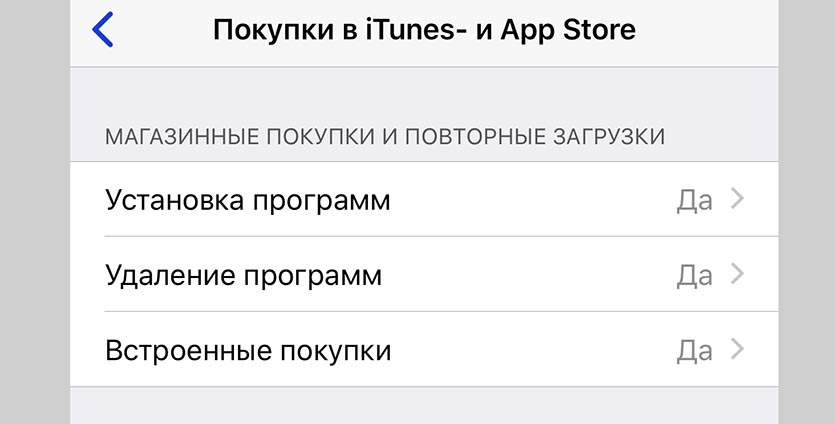
Настраивается запрет по пути Настройки – Экранное время – Контент и конфиденциальность – Покупки в iTunes Store и App Store. В данном разделе можно установить ограничение на установку или удаление приложений с устройства.
Если для изменения настроек экранного времени потребуется пароль, его всегда можно сбросить по данной инструкции.
Источник: www.iphones.ru
Как удалить приложение с Айфона с iOS 13

Обновление от компании Apple произвело фурор среди пользователей, потому что добавились многие новые и интересные функции. К таким функциям относят удаление и обновление приложений.
Как удалить приложение в IOS 13
Удаление – это важная часть в работе любого мобильного устройства нового поколения. Стандартные методы удаление – нажатие на иконку приложения – уже устарели. Компания Apple придумала новые способы, предоставив пользователям свободу выбора при стирании из памяти тех или иных программ.
Считается, что удаление программ на системе iOS – это цельный и удобный механизм, который приспособился под нужды пользователей. Система собрала в себе все преимущества и удобства, характерные для моделей телефонов 21 века.
После обновления до iOS 13 большинство людей до сих пор не могут разобраться с тем, как уничтожить программу в своем телефоне. Оказывается, существует более 4 способов удаления приложения, хотя на других версиях их было значительно меньше. Какими же методами можно искоренить программу?
Держите палец дольше
Это стандартный вариант, который компания решила не менять и оставить в своем обиходе. Достаточно просто зажать иконку и дождаться, когда всплывет крестик над ней. После чего нажимается этот самый значок и приложение идет в мусорную корзину, откуда оно удаляется навсегда.
Долгое удержание иногда вовсе не удобно, если руки, например, сильно заняты. Существуют другие способы, которые более удобны для занятых пользователей.
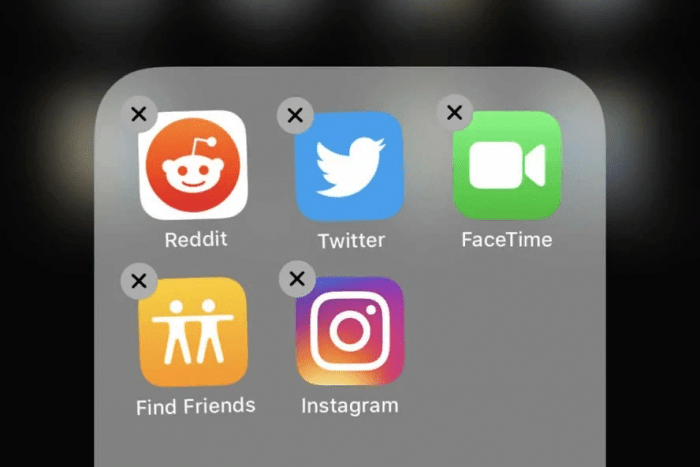
Сдвинуть иконку в сторону
Второй способ не так очевиден, потому что компания придумала его совсем недавно.
Для того чтобы удалить приложение, нужно нажать на иконку примерно в течение секунды, а потом просто её сдвинуть в сторону и отпустить.
Если все манипуляции сделаны верно, то приложение самостоятельно пойдет в мусорную корзину. Если же человек сделал что-либо неправильно, то вылезет крестик или меню. Данный способ удобен более продвинутым пользователям, которые могут похвастаться своей способностью делать все с первого раза. Как правило, не у каждого получается этим способом удалить приложение. Связано это с тем, что иногда сенсор не чувствует прикосновения.
Только ловкость рук поможет удалить приложение этим методом.
В настройках iOS
Также отличный метод, который практикует большинство пользователей. На системе Андроид есть похожий вариант удаления, только через настройки системы.
Чтобы удалить в настройках iOS ненужные приложения и освободить память, нужно открыть настройки и найти там раздел «Основные». Кликнув на него, откроются варианты хранения тех или иных объектов. Нам нужно хранилище Айфона. Нажав на этот раздел, пользователю открываются всевозможные приложения, которые есть на его телефоне.
Чтобы удалить одно из них, нужно кликнуть на его иконку и найти панельку «Удалить». После чего система отправит этот объект прямо в мусорную корзину.
Совет: этот способ подходит тем, кто любит устраивать полную чистку телефона. Список объектов, находящиеся на телефоне, всегда перед глазами пользователя, поэтому «уборка» пройдет быстро и легко.
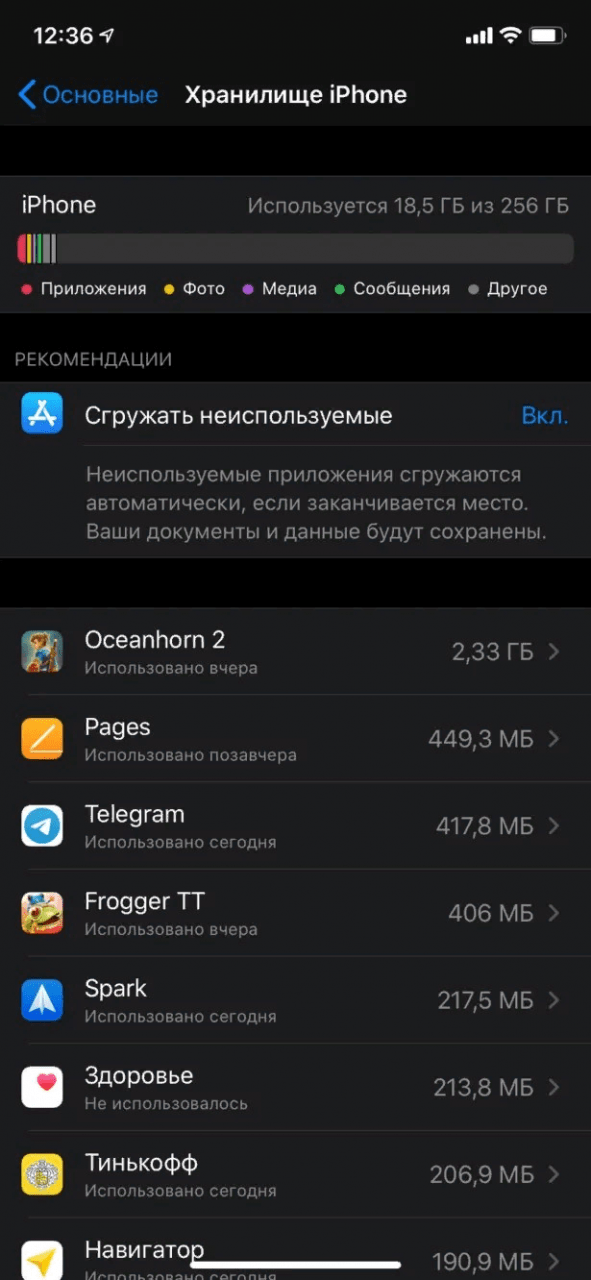
С помощью 3D-Touch
Новомодная функция на всех айфонах, позволяющая осуществлять комфортное управление телефоном быстро и легко – это 3D Touch. В управлении с помощью этой функции есть множество нюансов. Так как телефон теперь реагирует на любое прикосновение, то удаление тоже поменяло свою структуру. Например, не нужно сильно нажимать на иконку, чтобы удалить её.
В этом и есть одна из главных прелестей Touch 3D. То, как человек нажимает на тот или иной участок экрана, определяет поведение системы. Также к преимуществам 3D Touch можно отнести мобильное и удобное использование, потому что многих людей раздражало то, что нужно удерживать иконку.
Теперь же чтобы удалить приложение, необходимо коснуться не очень сильно до иконки. Она в свою очередь начнет вибрировать или покачиваться, около неё появится крестик, на который нужно нажать.
После подтверждения функции программа отправляется в мусорную корзину.
Обратите внимание! В мусорной корзине программа не задерживается, а автоматически идет на стирание из памяти устройства, чтобы не захламлять её ненужной информацией.
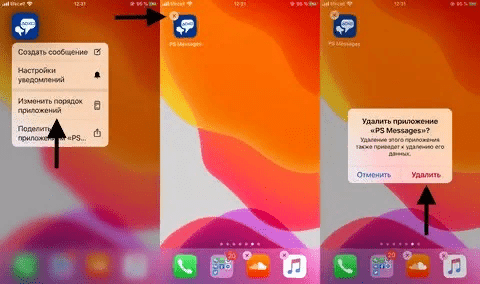
Как обновить приложение в IOS 13
Обновление приложения стоит наравне с его удалением. Все люди хотят пользоваться только обновленными приложениями, так как в них больше преимуществ по сравнению со старыми версиями. Так как новая система от Apple имеет в себе ряд новомодностей, обновление также поменялось.
Неудобство заключается в том, что раздел с обновлениями скрыт из учетной записи. Теперь нужно провести более тщательные работы, чтобы установить современную версию^
- Чтобы обновить программу, нужно запустить App Store. Открывается список программ, которые пользователь может себе установить. Однако, нас интересует раздел с учетной записью.
- Необходимо нажать на иконку профиля, которая располагается в правом верхнем углу и найти раздел с доступными обновлениями. Именно в нем собраны все те объекты, которые можно на данный момент обновить.
- Случаи апгрейда возможны в том порядке, когда автообновление выключено. Включить его можно также в настройках телефона.
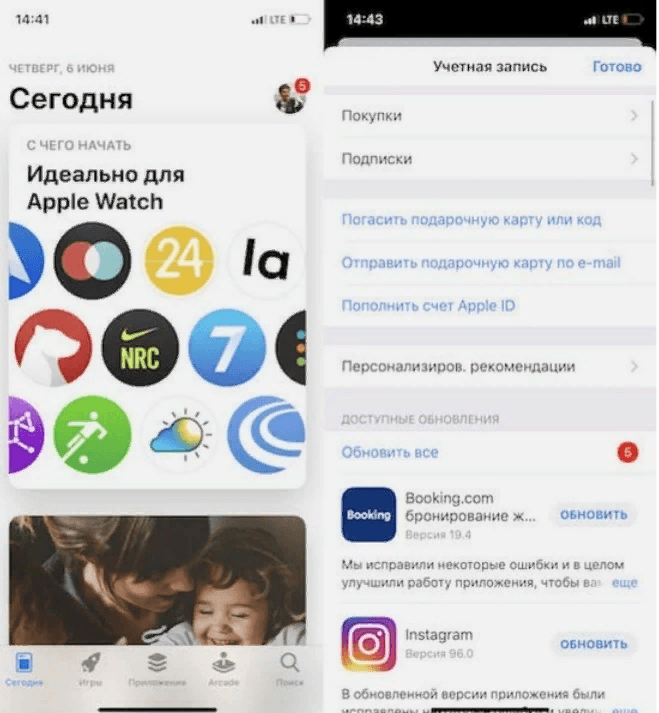
Как восстановить удаленное приложение
Восстановление удаленной программы – важный шаг, когда человек по неосторожности или случайности удалил нужное ему приложения. Компания предусмотрела этот шаг и внесла возможность восстановления в системе телефона.
Существует два способа, которыми можно воспользоваться.
Резервное копирование
Метод подходит только для тех случаев, когда удаленное приложение не подлежало обновлению. Телефон самостоятельно создает резервную копию, которая хранится в iCloud.
Чтобы перейти в него, необходимо перейти в настройки смартфона и нажать на свой аккаунт или по – другому – на учетную запись. Далее нужно выбрать одноименный раздел и прокрутить до вкладки «Резервное копирование». Нажав на него, вылетит список тех приложений, которые подлежат восстановлению. Этот метод удобен тем, что для него не нужен интернет.
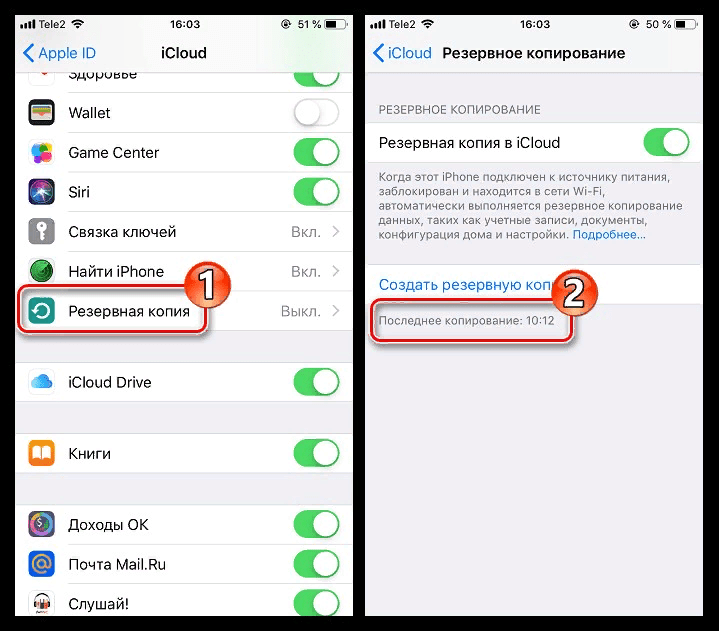
Повторное скачивание через официальные маркет
еобходимо найти то приложение, которое удалилось по случайности и скачать его заново.
Этот метод неудобен тем, что все данные не сохранились при удалении. Это не понравилось обществу, которые любит айфоны за их удобство и мобильность. К сожалению, компания еще не создала корзину для приложений, как они сделали это, например, с фотографий. Фотографии хранятся в корзине на протяжении 30 дней, с программами такого не получится.
Возможные проблемы с удалением
В системе могут присутствовать различные баги, которые разработчики до сих пор не починили. Однако смышлёные пользователи нашли некоторые пути решения при удалении тех или иных объектов. Проблемы и решения приведены в таблице:
После нужно найти панель со снятием ограничения и удалить ненужное приложение.
Источник: tarifkin.ru